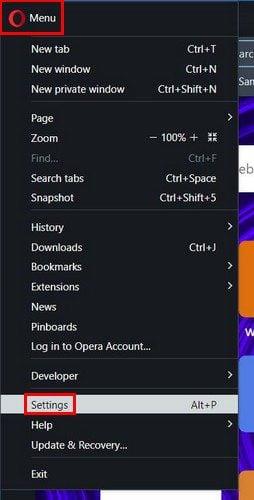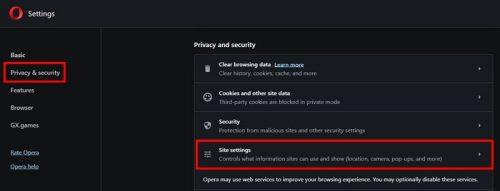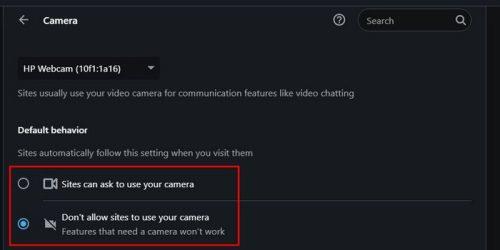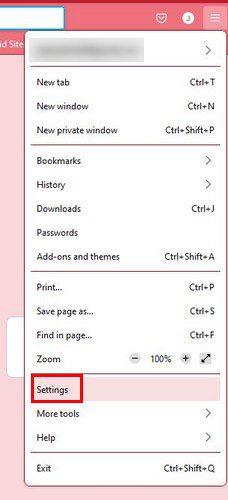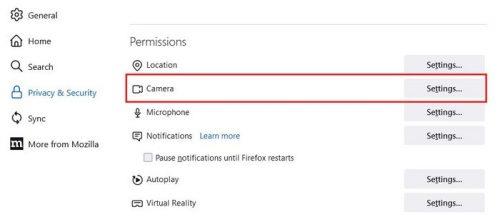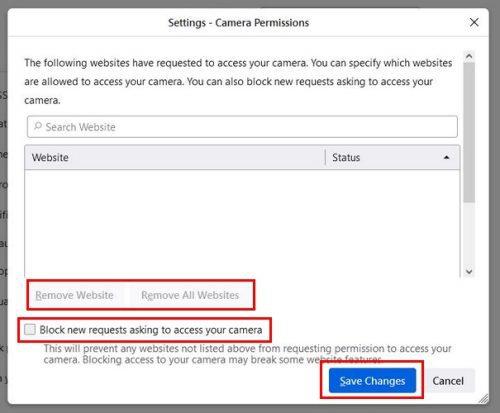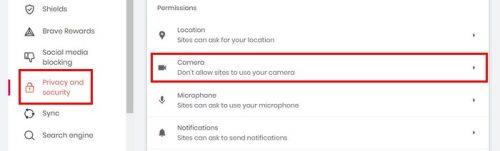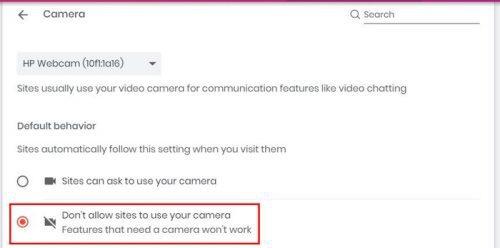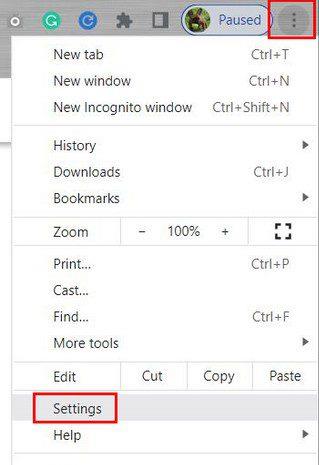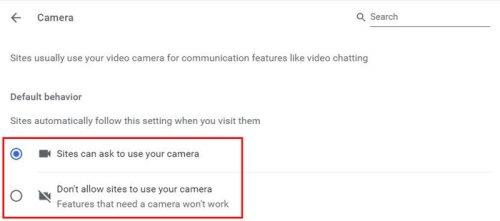El vostre navegador us demanarà tot tipus de permisos, i un d'aquests permisos serà accedir a la vostra càmera web. Si utilitzeu el vostre navegador per a alguna cosa que requereixi l'ús de la vostra càmera web, té sentit que el navegador us demani aquest permís. Però si no us sentiu còmode donant permís, podeu desactivar-lo seguint uns quants passos senzills.
Com desactivar l'accés a la càmera per al navegador Opera
Si us penedeu de donar accés a Opera a la vostra càmera web, podeu solucionar el problema en uns quants passos senzills. Un cop obert el navegador, feu clic a la O vermella i aneu a Configuració.
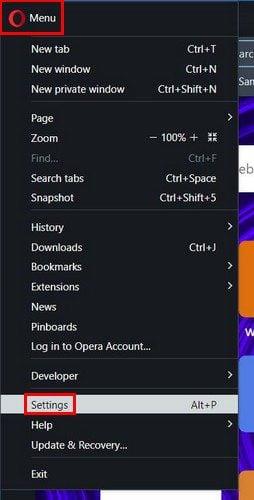
Un cop estigueu a Configuració, aneu a Privadesa i seguretat. Cerqueu i seleccioneu l'opció Configuració del lloc.
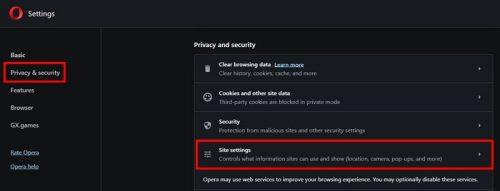
A la configuració del lloc, veureu tot tipus d'opcions per permetre que el navegador accedeixi o no. Pots assegurar-te que tinguin la configuració que vulguis sempre que siguis aquí. Busqueu l'opció de càmera i trieu l'opció que diu No permeteu que els llocs utilitzin la vostra càmera.
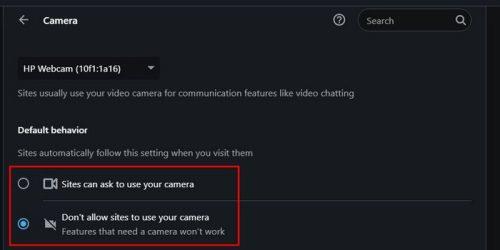
Això és tot el que hi ha a Opera. És una bona idea comprovar si aquesta configuració es manté de tant en tant. Mai saps quan una actualització o algú que utilitza el teu ordinador l'ha canviat sense avisar-te.
Com evitar que Firefox accedeixi a la vostra càmera web
Evitar que qualsevol lloc utilitzi la vostra càmera web a Firefox també és fàcil a Firefox. Un cop tingueu el navegador obert, feu clic al menú de tres línies i aneu a Configuració.
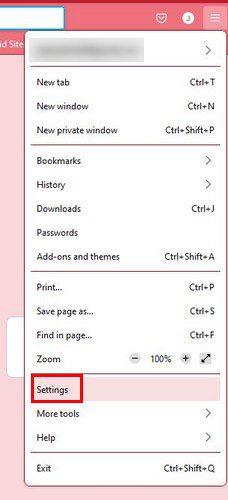
A Configuració , aneu a Privadesa i seguretat i desplaceu-vos cap avall fins a la secció Permisos . Veureu opcions com ara la ubicació, la càmera, el micròfon, les notificacions i molt més. Feu clic a l'opció Configuració de la càmera.
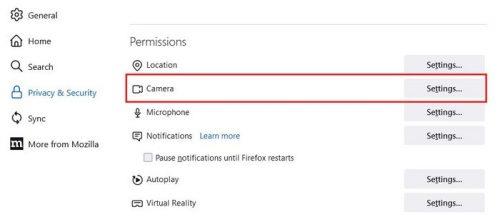
A la pàgina següent, veureu una llista de tots els llocs que tenen permís per accedir a la càmera web. Podeu eliminar-los tots amb un sol clic escollint el botó Elimina tots els llocs web o triant. També hi haurà una casella que podeu marcar per bloquejar les sol·licituds noves que demanen accedir a la vostra càmera. D'aquesta manera, ja no hauràs de fer front a aquesta molesta sol·licitud. No oblideu fer clic al botó blau Desa els canvis.
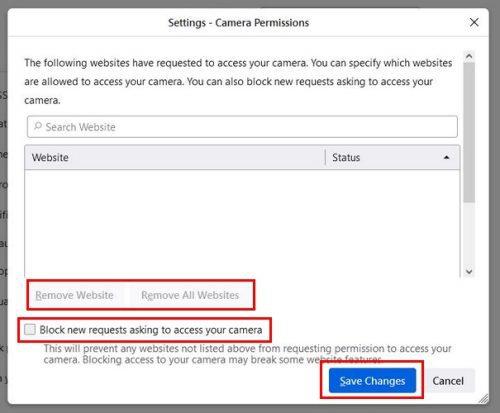
Com evitar que Brave Browser accedeixi a la vostra càmera web
Per evitar que els llocs accedeixin a la vostra càmera al navegador Brave, també haureu d'anar a Configuració fent clic al menú de tres línies a la part superior dreta. Feu clic a Privadesa i seguretat, seguit de l'opció Càmera.
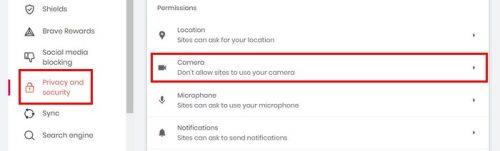
A l'opció Càmera, assegureu-vos de triar l'opció que diu No permeteu que els llocs utilitzin la vostra càmera. Un cop hagis escollit aquesta opció, ja estàs a punt.
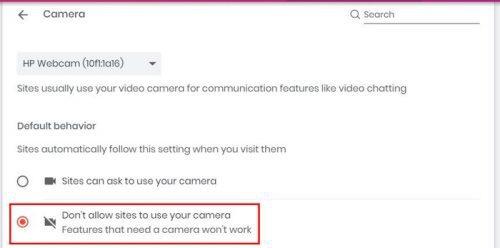
Com evitar que els llocs accedeixin a la vostra càmera web a Chrome
Per als usuaris de Chrome, podeu evitar que un lloc accedeixi a la vostra càmera web si aneu a Configuració fent clic als punts que hi ha a la part superior dreta.
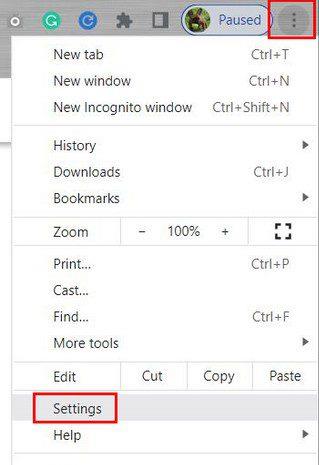
A Configuració, feu clic a Privadesa i seguretat a la vostra esquerra i cerqueu la secció Permisos. Feu clic a l'opció Càmera, seguida de l'opció que vulgueu. Podeu tenir llocs com vosaltres per obtenir permís per accedir a la vostra càmera web o no.
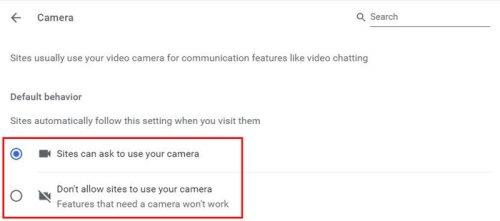
Conclusió
Els navegadors volen oferir-vos la millor experiència d'usuari, però poden exagerar-se una mica quan es tracta de demanar permisos. Si no us sentiu còmode que us demanin accés a la vostra càmera web, podeu evitar-ho amb uns quants passos senzills. Fins i tot si no ets massa coneixedor de la tecnologia, encara és una cosa que pots fer fàcilment. Quin navegador fas servir? Feu-m'ho saber als comentaris a continuació i no us oblideu de compartir l'article amb altres persones a les xarxes socials.